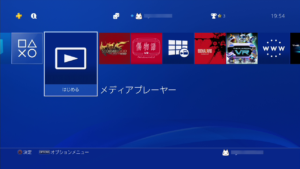最近発売された2017年モデルの『PlayStation VR』(CUH-ZVR2)「型番 CUHJ-16003」を運よく定価で購入出来たので紹介します。
この記事を書いている時も「ソニーストア」に入荷があったくらいなので余程の事がない限り『PlayStation VR』を転売価格で買う必要はないと思います。
『PlayStation VR』購入前にPC用のVRもwebで見ましたが、やはり作りは『PlayStation VR』が一番しっかりしてますね。実際に触れてみると”こんなに軽いんだ”と軽さにまず驚きます。そして付属イヤホンが最低限の長さで綺麗に収まっているため、この辺りにも感動を覚えるでしょう。
「PS4」では無料アプリの『メディアプレーヤー』が特に気に入っていて動画はPCではなく「PS4」で見るようにしています。
しかも最近の更新で『メディアプレーヤー』の弱点だった副音声機能が追加され完全な死角無しアプリに変貌しました!
まずはお気に入りの『メディアプレーヤー』で画質を確認しつつ付属イヤホンを使って「3Dオーディオ」も一緒に検証したいと思います。
まぁ結果から言えば付属イヤホンだと高音中音低音と全域に亘って元気のない音が再生されます。控えめに言えばバランスの取れた大人しい音かと・・
ここは別のイヤホンかヘッドホンを用意するのが良さそうです。ヘッドホンだと重量が増えて首に負担が掛かるので個人的には高性能イヤホンをお薦めします。
とりあえず『MUC-M12SM2』にリケーブルした『XBA-A2』を『PlayStation VR』用に用意しましたが、どの音域にも芯が出来て聞きやすい音へ変化しました。
遊びで「光ケーブル」から『PHA-3』そして『MUC-M2oBL1』でバランス接続したイヤホン『XBA-Z5』へ繋ぎ、「PlayStation Pro」から直接音声を引き出しましたが、さすがにここまで来ると高音質になりますw真剣にやるこっちゃないと反省しましたw
映像に関しては画像悪いとよくレビューされているので最初からあまり期待していません。が、ちょっとだけ触れるとFHD(1920×1080)も再生できるSD画質(640×360)これが『PlayStation VR』の画質です。(あくまで私的なイメージであってSD解像度という訳ではありません。)
今時SD画質じゃちょっと・・と思う人は100%後悔するハメになるので買わないようにしましょう。
もうちょっとだけ画質面を掘り下げますと『PlayStation VR』は解像度が低いのではなく画素が少ない感じでイメージすれば分かりやすいと思います。画素と画素の間には網目状の隙間があり希薄な色調イメージが拭えません。(色数や固定背景の関係で特にアニメが目立ちます)『VR2』では改善されるものと信じていますが現状最大のネックはこれになるでしょうね。
画質の話はこれくらいにして再度付属イヤホンへ話を戻しましょう。このイヤホン音質は残念なのに一回り大きくて柔らかいイヤーピースが収まっていており(それでもMサイズ)、広範囲の人にフィットする(耳の形を選ばない)なかなか良いイヤホンでした。しかも長時間の使用でも耳が痛くなません。
ケーブルが短いのもノイズを拾いにくくプラスに働きますし、何より視界が塞がれた状態で線が邪魔にならないのは評価に値するでしょう。まぁ付属のイヤホンも音質以外はすばらしい出来なので、このまま使用するのもアリなのかなと後から思った次第です。
では初めての『VR体験』を『バイオハザード7』にて堪能してみようと思います。『PlayStation VR』をセットした状態で『バイオ7』をスタートすると「チュートリアル」が始まります。
やべぇ!「チュートリアル」なのに何か面白いwなるほど3D映像とはこういう事なのかと改めて認識させられました。
『バイオ7』を始めて40分経過・・滑る様な滑らかさで歩いて行くプレイヤーキャラに酔ってきた模様・・面白いけど長時間プレイ出来ないと言うジレンマが発生!私に限らず誰もが脳内でこのような葛藤をしているに違いない「大丈夫もうちょっとプレイ出来る!いやいや早めに終了しておかないと後が大変だから」私の場合は早めにコントローラーを置きましたが、他の人はどちらを選ぶんでしょうねw
少ししか『VR体験』出来ませんでしたが確かにこれは新感覚で、例えるなら遊園地のアトラクションにでも入っているような錯覚を覚えます。
画質はよくありませんが『VR』を理解するための入門機として考えるなら『PlayStation VR』に5万円は高くはないかも知れません。
ただ私のような画質や音質に拘るタイプの人間は『VR2』がでるまで我慢するのが正解でしょう。普通はキラータイトルありきでハードの販売台数が伸びて行くものですが、今回は物珍しさが勝って転売屋フル回転モードも合わさり相当数が売れました。『VR2』の開発費は十分に稼げたはずです。ソフトの方は今のままでも良いので画質の向上を早急に行って欲しいと思います。(画質良くなるともっと酔うけどねw)10万円くらいで画質を向上させた新型『VR2』sonyさんよろしくお願いしますね。
【追記】「PlayStation Store」に『傷物語VR』というゲームが無料でダウンロード出来るので『VR』をお持ちの方はぜひ体験してみて下さい。
化物語のシノブ・・いや時系列的にはまだそう呼ばれる前なのでキスショット(幼女ver)と一緒に傷物語の総集編的な3D映像を観るという内容なのですが・・隣にちょこんと座って話かけてくるキスショットが殺人的にかわいいです。大事な事なのでもう1度言います。キスショット(幼女)が超かわいいので観てない人は絶対に観ましょう。以上!